登录
- 微信登录
- 手机号登录
微信扫码关注“汇帮科技”快速登录
Loading...
点击刷新
请在微信【汇帮科技】内点击授权
300秒后二维码将过期
二维码已过期,点击刷新获取新二维码
登录
登录
其他登录方式
修改日期:2025-10-31 10:00
在工程设计或建筑制图领域,CAD文件作为核心数据载体,承载着项目的精确信息和细节。而DWF文件则常用于图形数据的共享与传输,但其本身不具备编辑功能,限制了数据的灵活应用。将DWF转换为CAD格式,不仅能提升文件的精度和细节还原度,还能扩展其在专业软件中的编辑能力,从而优化工作流程。本文将以三款常用工具为例,逐步讲解转换方法,并补充类似操作技巧,帮助初学者快速掌握核心步骤。
风云CAD转换器支持多种CAD格式互转,界面简洁,适合新手使用。
步骤一:打开软件后,选择“CAD DWF转换”功能模块。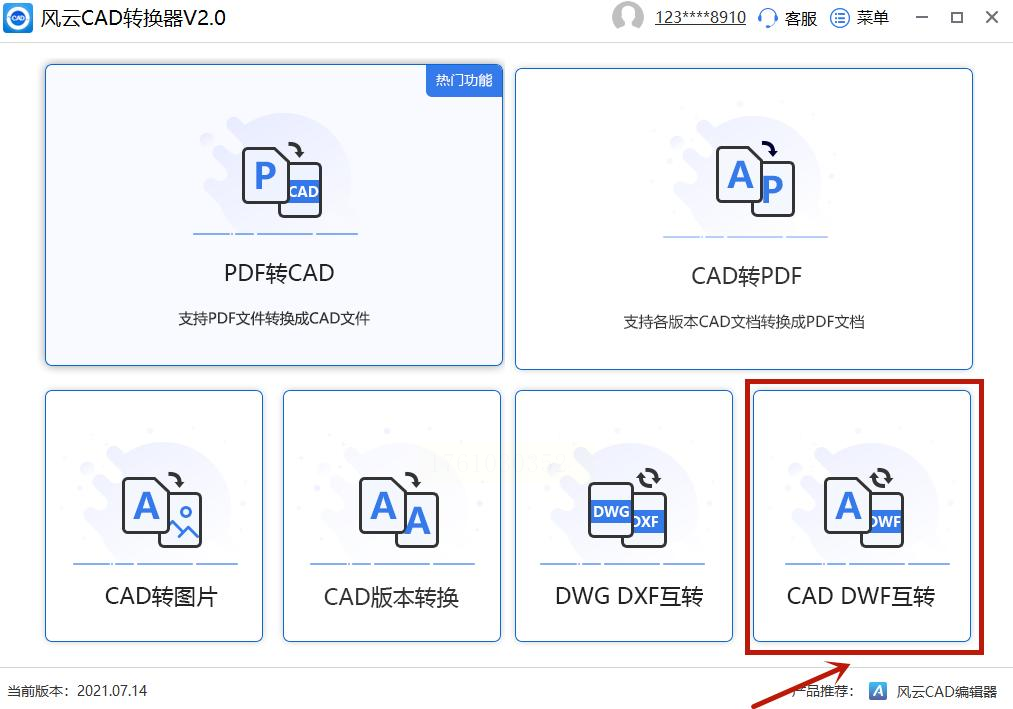
步骤二:点击添加文件按钮,导入需要转换的DWF文件。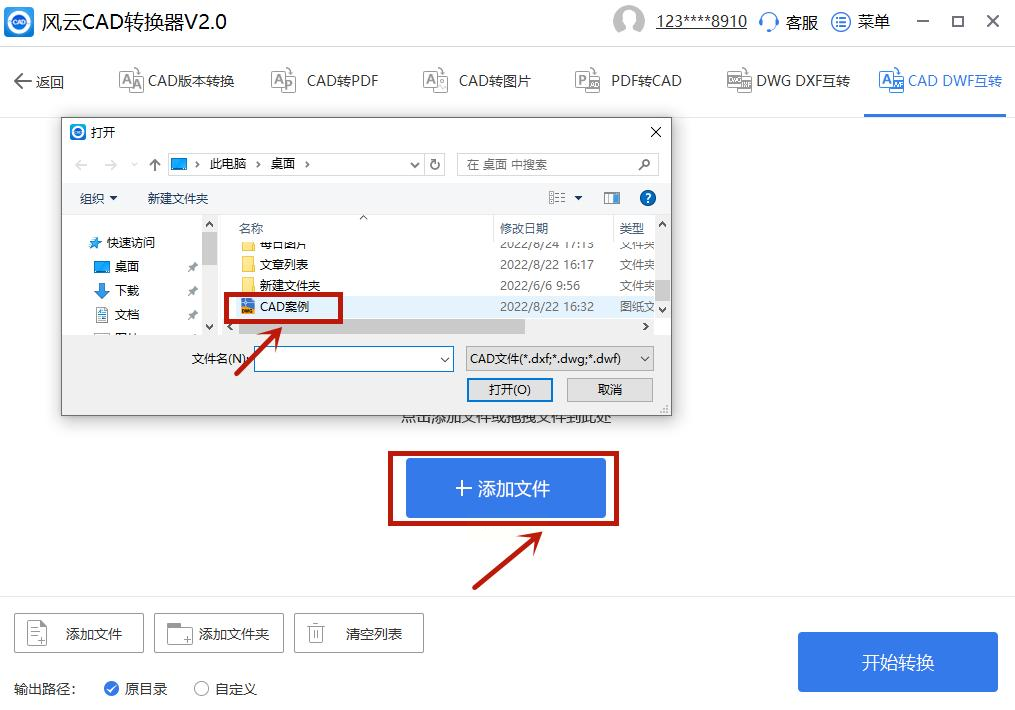
步骤三:设置输出目录,点击“开始处理”按钮,等待转换完成即可。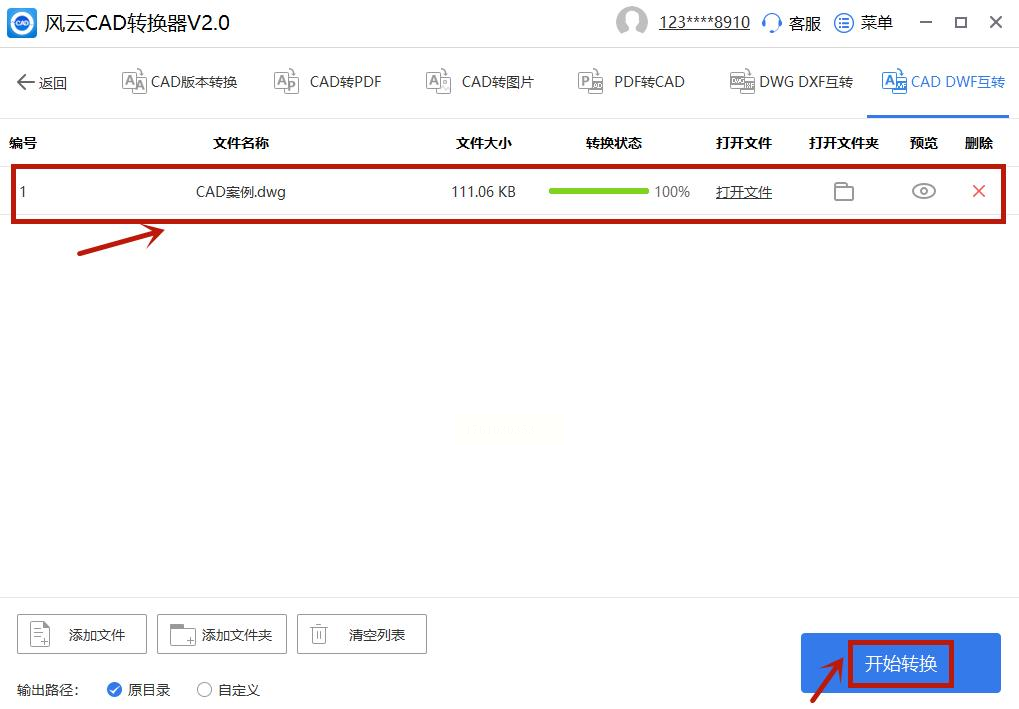
汇帮CAD转换器支持批量处理,适合需要同时转换多文件的用户。
步骤一:启动软件,在主界面选择“DWF CAD互转”功能。
步骤二:通过拖拽或点击上传DWF文件,软件支持批量添加且无大小限制。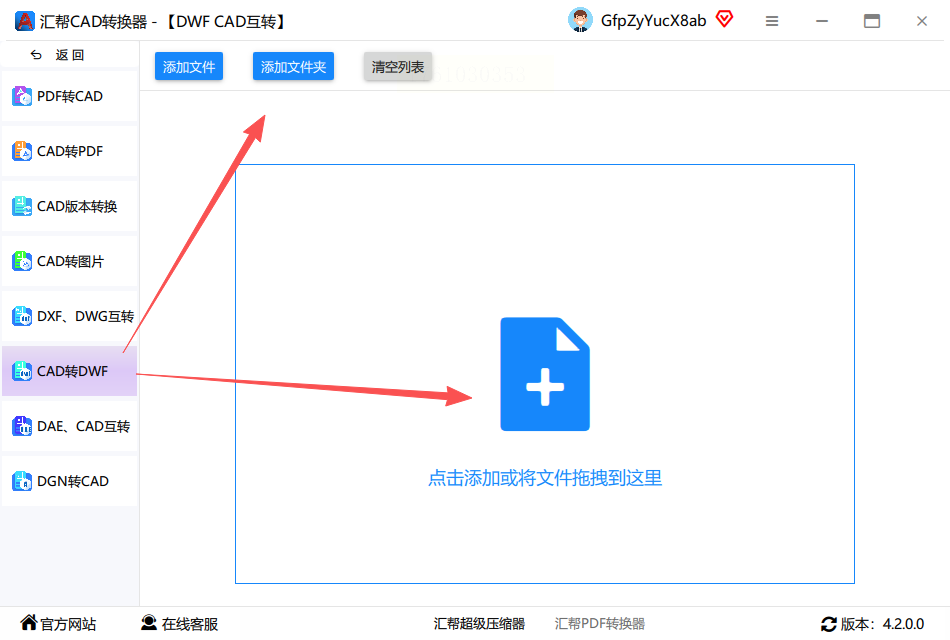
步骤三:选择输出路径,点击“开始转换”按钮。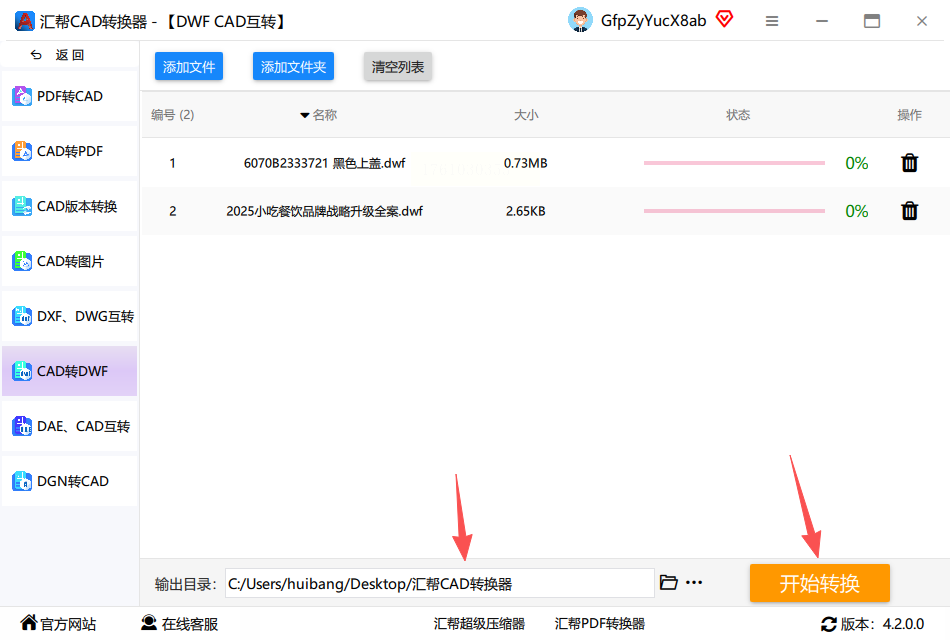
步骤四:转换完成后,系统会自动备份源文件,并生成CAD格式结果。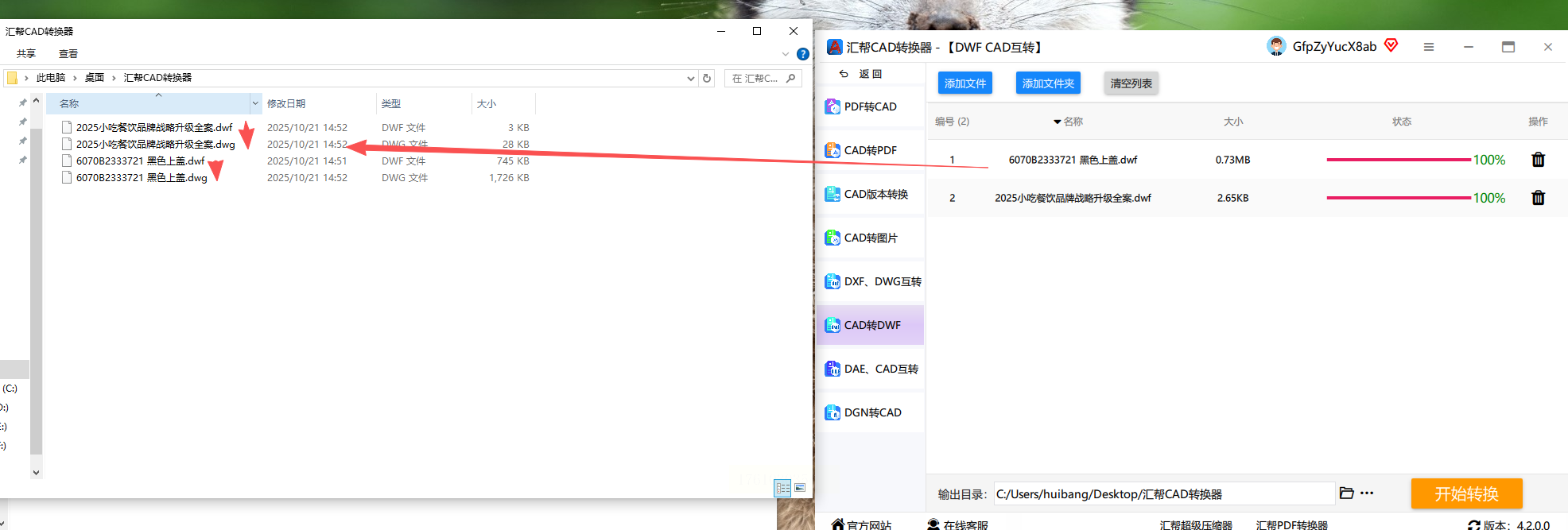
迅捷CAD转换器功能全面,可处理复杂图纸的格式转换。
步骤一:运行软件后,点击“DWF转CAD”选项。
步骤二:通过“添加文件”导入目标DWF文件。
步骤三:确认输出设置,点击“开始转换”并等待进度条完成。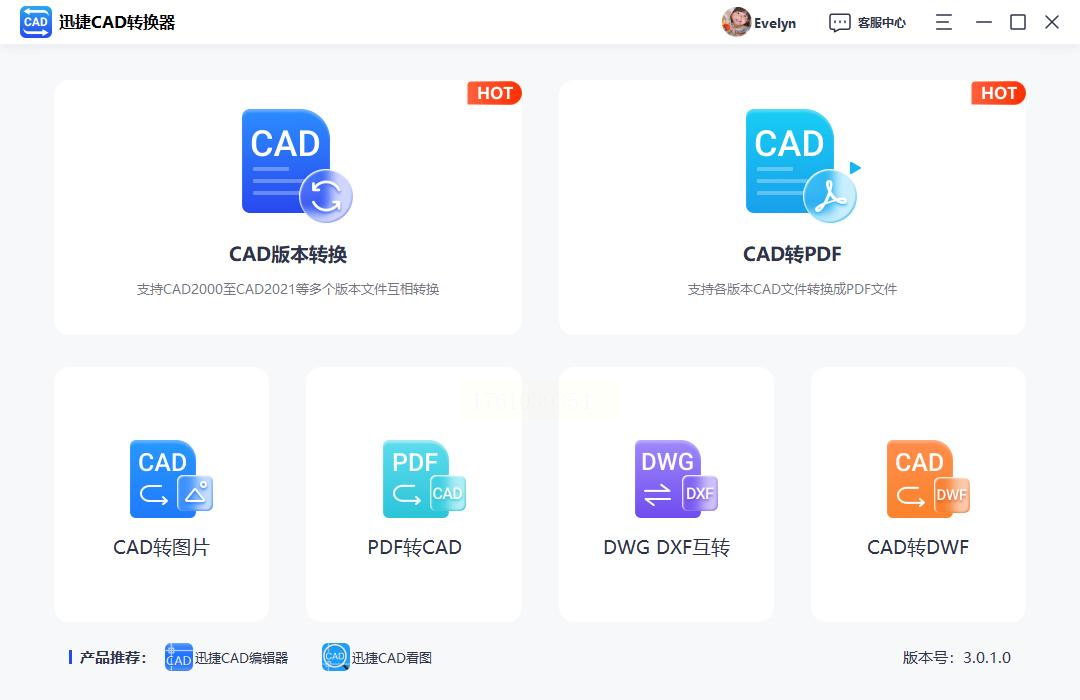
常见问题解答
- 转换后的文件出现乱码怎么办?
检查原文件是否包含特殊字体或加密内容,尝试用原创建软件另存为低版本再转换。
- 批量转换时软件卡顿如何处理?
减少单次处理文件数量,关闭其他占用内存的应用程序,或升级电脑硬件配置。
- 输出文件丢失部分线条是什么原因?
可能是原图层的隐藏设置未解锁,转换前需在CAD软件中打开所有图层并保存。
掌握DWF到CAD的转换方法,能显著提升图纸数据的可用性和协作效率。本文介绍的三款工具各有特点:风云转换器适合快速单文件处理,汇帮支持批量操作且自动备份,迅捷则兼顾复杂场景的兼容性。扩展方法覆盖了PDF、图片及版本转换等常见需求,配合问题解答,可解决多数转换过程中的疑难。建议在实际操作中根据文件特点选择工具,并养成转换前备份原文件的习惯。通过灵活运用这些技巧,即使非专业用户也能高效完成图纸格式处理,为后续设计工作奠定基础。
如果想要深入了解我们的产品,请到 汇帮科技官网 中了解更多产品信息!
没有找到您需要的答案?
不着急,我们有专业的在线客服为您解答!

请扫描客服二维码